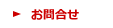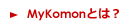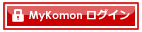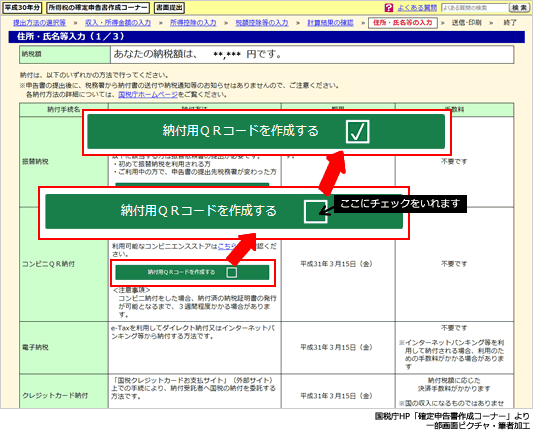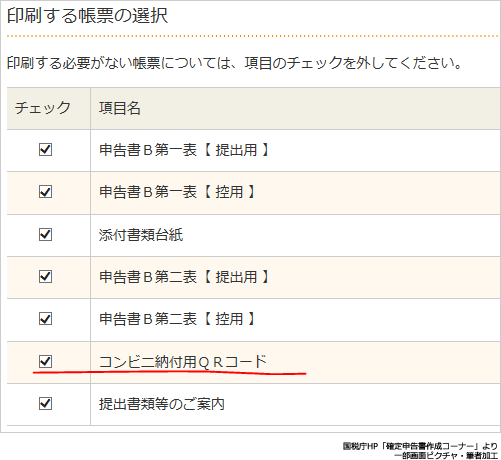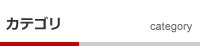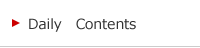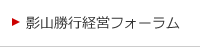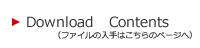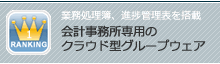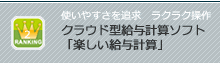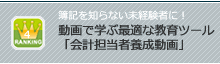作成日:2019/03/12
QRコードを用いたコンビニ納付 体験レポート
以前ご案内したとおり、所得税の確定申告について国税庁サイトの「確定申告書等作成コーナー」等からQRコードを自ら作成し、このQRコードを使ってコンビニエンスストアでバーコード付き納付書を出力して納付することが可能となりました。
実際のQRコード作成からコンビニエンスストアで納付するところまで体験しましたので、ご紹介します。
今回は「確定申告書等作成コーナー」で、書面申告として作成するパターンを前提とします。
「確定申告書等作成コーナー」での作業:
- これまで通りの作成方法で申告内容を入力していきます。
- 申告内容をもとに計算した結果、納税額が発生した場合には、納付方法の画面がきます。
納付方法の中で「コンビニQR納付」にある、【納付用QRコードを作成する】の□にチェックマークを付します(クリックするとチェックマークが付きます)。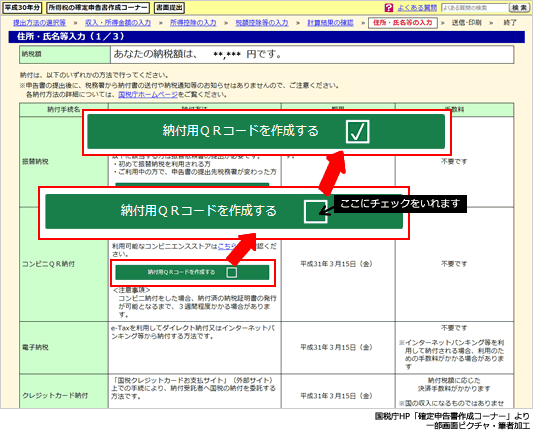
チェックマークが付された状態で、次へ進みます。 - 【送信・印刷】ページにくると、“印刷する帳票の選択”に、コンビニ納付用QRコード があるはずです。
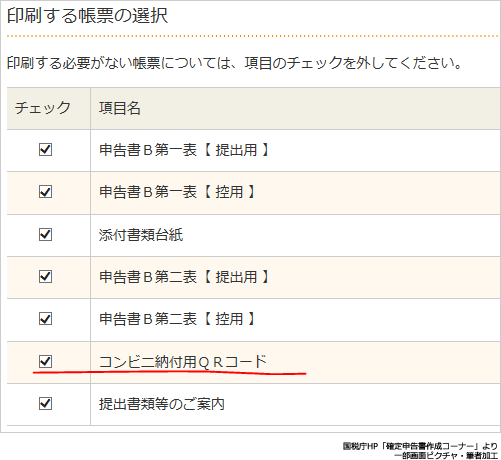
ここでこの表示がなければ、納付方法でチェックマークが付されていなかった、ということになります。 - 【帳票表示・印刷】で帳票ファイルをダウンロードします。
確定申告書等、提出する帳票類とともに、QRコードもダウンロードされていることを確認しましょう。
コンビニエンスストアで納付:
- 上記QRコードが付されている紙面を印刷し、コンビニエンスストアへ行きます。
(納付するコンビニエンスストアで印刷しても良いと思いますし、PDFファイルをスマホに保存して画面読み取りを行っても良いと思います。筆者はPCで確定申告書を作成したため、申告書一式と同時にこの紙面も印刷しました。)
このQRコードが利用できるコンビニエンスストアは限定されていますので、注意しましょう。 - 上記のイラストどおり、端末機でQRコードを読み取ると、バーコードが出力されるため、これをもってレジへ行きます。出力されたバーコードは、出力時から○時間以内に、と記載がされている場合があるため、その時間以内に支払えるように準備しましょう。
- レジで支払うと、その場で受領証が発行されますので、必ず受け取りましょう。このときに、コンビニエンスストアのスタンプ(受領日付)がその場で押印されるはずです。これをもって、納付が完了になります。
実際に行ってみた感想として、本当に簡単にできました。
特に、自分の都合の良い日時に行うことができるため、平日の日中に時間がとれないような人にとって、利便性はかなり高いといえます。
毎年必ず納付をしているようなケース、あるいはコンビニエンスストアで納付できない30万円を超える納付をするようなケースを除き、数万円程度の納税でしたら、このQRコード納付は個人的にはオススメできる納付方法だと思います。
関連コンテンツ:
 QRコードを用いたコンビニ納付 体験レポート
QRコードを用いたコンビニ納付 体験レポート